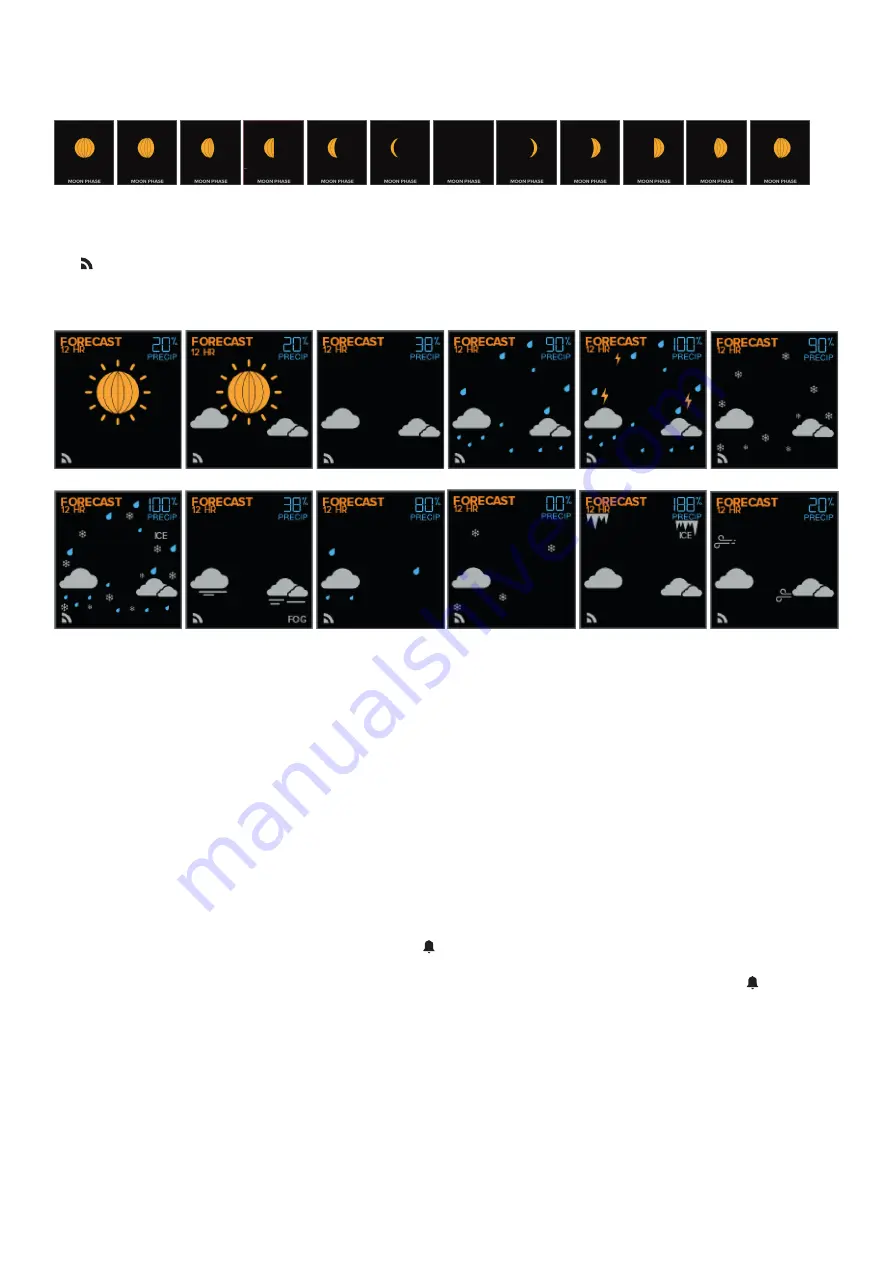
10
6.3.5 Anzeigebereich: Mond-Phase „MOON PHASE“ (Fig.1-E)
Standardfunktion (ohne Online-Verbindung) / „MOON PHASE“
y
In der Normalanzeige wird hier die aktuelle Mond-Phase in 12 Stufen angezeigt.
Bei Online-Verbindung / Wettervorhersage „FORECAST“ (Prognose)
y
Bei aktiver Online-Verbindung wird anstelle der Mond-Phase eine Wettervorhersage in diesem Bereich angezeigt. Wenn die prognostizierten
Messwerte für diesen Anzeigebereich empfangen werden, wird in der linken unteren Ecke dieses Bereiches ein kleines Funksymbol
dauerhaft eingeblendet.
y
Es handelt sich bei dem angezeigten Wettersymbol um eine von professionellen Meteorologen erstellte Vorhersage für die kommenden
12 Stunden.
y
Der Projektionswecker unterscheidet hier 12 unterschiedliche Wettersymbole
Sonnig
Teilweise bewölkt Bedeckt
Regnerisch
Gewitter
Kräftiger Schneefall
Schneeregen Nebel Vereinzelt regnerisch
Geringer Schneefall Frost
Stürmisch
y
In der rechten, oberen Ecke wird neben dem Wettersymbol auch die Niederschlagswahrscheinlichkeit in Prozent angezeigt.
y
Die Prognose bezieht sich auf den Standort (Region/PLZ), der während der Einbindung des Gerätes über die App hinterlegt wurde.
6.4
Weck-Funktion und NAP (Kurzschlaf)-Funktion
6.4.1 Weck-Funktion
y
Wenn Sie die Taste „ALARM“ (Fig.2-A) im Normalmodus 3 Sekunden gedrückt halten, können Sie die Weck-Funktion einstellen.
y
Es blinkt zuerst die Stunde. Nutzen Sie die Taste „+“ oder „-“ (Fig.2-F+G), um die Stunde einzustellen.
y
Bestätigen Sie die Eingabe mit der „SET“ Taste (Fig.2-H).
y
Es blinken als nächstes die Minuten. Nutzen Sie die Taste „+“ oder „-“, um die Minuten einzustellen.
y
Bestätigen Sie die Eingabe mit der „SET“ Taste.
y
Es blinkt die Dauer der Snooze-Funktion (Voreinstellung 10 Minuten). Nutzen Sie die Taste „+“ oder „-“, um die Snooze-Dauer
von 5 -120 Minuten einzustellen.
y
Bestätigen Sie die Eingabe mit der „SET“ Taste und Sie gelangen zurück zur Normalanzeige.
y
Nach der Einstellung einer Weckzeit ist die Weck-Funktion automatisch aktiviert.
y
Drücken Sie die Taste „ALARM“ im Normalmodus, können Sie jederzeit den Weckalarm aktivieren oder deaktivieren. Die eingestellte Weck-
zeit wird 3 Sekunden lang eingeblendet und das Alarmsymbol erscheint (Alarm aktiviert) oder verschwindet (Alarm deaktiviert) neben
der Weckzeit.
y
Zurück in der Normalanzeige wird bei aktiviertem Alarm im Bereich der Uhrzeit (oberhalb der Sekunden) ein Alarmsymbol
dauerhaft angezeigt.
y
Wenn die eingestellte Weckzeit erreicht ist, beginnt der Projektionswecker zu klingeln.
y
Drücken Sie auf eine beliebige Taste (außer der „SNOOZE/LIGHT“ Taste (Fig.2-E) und der Alarm wird beendet.
y
Wird der Alarm nicht unterbrochen, schaltet sich der ansteigende Alarmton nach 2 Minuten aus und aktiviert sich erneut zur gleichen
Weckzeit wieder.
y
Wenn der Wecker klingelt, drücken Sie die „SNOOZE/LIGHT“ Taste, um die Snooze-Funktion zu aktivieren.
y
Die Anzeige „SNOOZE“ erscheint im oberen Bereich neben der Uhrzeit und der Alarmton wird für die eingestellte Dauer unterbrochen. Die
verbleibende Dauer der Unterbrechung wird angezeigt und zählt rückwärts.
y
Drücken Sie eine beliebige Taste (außer der „SNOOZE/LIGHT“ Taste), um die Snooze-Funktion zu beenden.

























